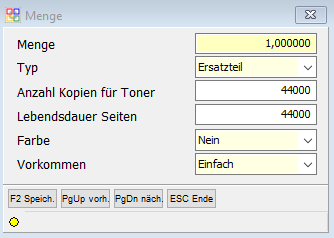OBS/Stammdaten/Artikel: U - Ersatzteil- /Verbrauchsmaterial ist enthalten in: Unterschied zwischen den Versionen
Böhrer (Diskussion | Beiträge) Keine Bearbeitungszusammenfassung |
|||
| Zeile 3: | Zeile 3: | ||
Nachdem Sie in der Artikelliste {{F10}} gedrückt und aus der sich öffnenden Liste den Punkt '''Ersatzteil-/Verbrauchsmaterial ist enthalten in''' ausgewählt haben, öffnet sich ein neues Fenster. Hier sehen Sie eine Liste mit allen dem aktuelleln Artikel hinterlegten Ersatzteilen und Verbrauchsmaterialien. | Nachdem Sie in der Artikelliste {{F10}} gedrückt und aus der sich öffnenden Liste den Punkt '''Ersatzteil-/Verbrauchsmaterial ist enthalten in''' ausgewählt haben, öffnet sich ein neues Fenster. Hier sehen Sie eine Liste mit allen dem aktuelleln Artikel hinterlegten Ersatzteilen und Verbrauchsmaterialien. | ||
In der Liste | In der Liste "[[OBS/Stammdaten/Artikel: T - Ersatzteil- /Verbrauchsmaterial-Liste|Ersatzteile]]" werden Ihnen die Ersatzteile des ausgewählten Artikels mit Artikelnummer, Menge, Bezeichnung, Ek-1 und Typ aufgelistet. Um neue hinzuzufügen, drücken Sie {{Einfg}} und wählen Sie den Artikel aus der sich öffnenden Liste aus. Mit {{Return}} können Sie das Ersatzteil bearbeiten. Artikel, die in diese Liste eingefügt werden, erhalten einen entsprechenden Eintrag in der Liste '''"Ist enthalten in"'''. Sie können auch über die Liste "Ist enthalten in" Artikel anderen Artikeln als Ersatzteil oder Verbrauchsmaterial zuordnen. | ||
==Tasten und Schaltflächen== | ==Tasten und Schaltflächen== | ||
Version vom 2. September 2013, 14:42 Uhr
- A - Aktionspreis
- A - In Preislisten enthalten
- A1 - Artikel "nicht mehr lieferbar"
- A2 - Änderungen durch Artikelpflege
- B Lohnstunden-Lohnarten für Artikel
- C - Verkauf über Material
- C1 - Hitliste Kunden(Material)
- Cashback Verwaltung
- D1 - Verkauf über Rechnungen
- F - Einkauf von Lieferanten
- F1 - Filialen-Bestellungen
- F2 - Artikel aus Filiale übernehmen
- G - Einkauf-LS von Lieferanten
- H1 - EAN-Verwaltung
- H2 - Bildverwaltung
- H3 - Shoppflege
- ISBN-Verwaltung
- H5 - Etiketten Druck Definition:
- Sollzahlen
- J1 - Personenbezoegene Preise
- J2 - Personenbezogene Einmal-/Bonus-Artikel
- J3 Preislisten Verwaltung
- K - Bestandsbindende Aufträge
- L - Aktuelle Bestellungen
- M - Datanorm-Nummer löschen
- M - Obst-Verwaltung
- N1 - Staffelpreise
- O1 - Stückliste
- O2 - Preis-Varianten
- O3 - Vergleichbare Artikel
- P - Seriennummern
- Q - Artikel-Zugang
- R - Verpackungen
- R1 - Artikel Stammdaten/Lieferantendaten Kontrollen
- S - Eigenschaften
- T - Ersatzteil-/Verbrauchsmaterial-Liste
- U - Ersatzteil-/Verbrauchsmaterial ist enthalten in
- V1 - Bild öffnen
- V2 - QR Code anzeigen
- V4 VCS Datei Versionierung
- X1 - Artikel verschmelzen/Artikelnummer ändern
- Y - Bestandsveränderungshistorie
- Y1 - Durchschnitts-EK-Historie
- Andere Filialen anzeigen
Ersatzteil-/Verbrauchsmaterial ist enthalten in
Nachdem Sie in der Artikelliste F10 gedrückt und aus der sich öffnenden Liste den Punkt Ersatzteil-/Verbrauchsmaterial ist enthalten in ausgewählt haben, öffnet sich ein neues Fenster. Hier sehen Sie eine Liste mit allen dem aktuelleln Artikel hinterlegten Ersatzteilen und Verbrauchsmaterialien.
In der Liste "Ersatzteile" werden Ihnen die Ersatzteile des ausgewählten Artikels mit Artikelnummer, Menge, Bezeichnung, Ek-1 und Typ aufgelistet. Um neue hinzuzufügen, drücken Sie Einfg und wählen Sie den Artikel aus der sich öffnenden Liste aus. Mit ↩ Enter können Sie das Ersatzteil bearbeiten. Artikel, die in diese Liste eingefügt werden, erhalten einen entsprechenden Eintrag in der Liste "Ist enthalten in". Sie können auch über die Liste "Ist enthalten in" Artikel anderen Artikeln als Ersatzteil oder Verbrauchsmaterial zuordnen.
Tasten und Schaltflächen
- F3: Hier starten Sie den Druck der Liste
- F4: ier können Sie die Liste neu sortieren(z.Z nach Artikelnummer und Bezeichnung)
- ↩ Enter: Es öffnet sich die Eingabemaske zum Ändern eines Datensatzes
- Einfg: Wählen Sie den Artikel aus der Liste, den Sie neu hinzufügen wollen. Hier eingefügte Artikel erhalten einen entsprechenden Eintrag in der "Ersatzteilliste"
- Entf: Entfernen Sie den aktuellen Datensatz aus der Liste
- Esc: Schließen Sie das Fenster
Eingabemaske
Nach dem Klick auf ↩ Enter öffnet sich foglende Eingabemaske:
Geben Sie hier die gewünschte Menge ein und wählen Sie einen Typ aus(Ersatzteil oder Verbrauchsmaterial). Die Anzahl der Kopien und die Farbe können sie hier ebenfalls hinterlegen. Speichern Sie Ihre Eingabe mit der F2-Taste oder verlassen Sie das Fenster mit Esc.
Beispiel
Für Artikel A ist Artikel C ein Ersatzteil. Artikel F und G sind Verbrauchsmaterial. Um diese Artikel jetzt als Ersatzteil bzw. Verbrauchsmaterial einzutragen, wählen Sie Artikel A aus und drücken F10. Drücken Sie [T] oder gehen Sie auf T Eratzteilliste. Bestätigen Sie mit ↩ Enter. Fügen Sie nun Artikel C in die Liste ein, indem Sie Einfg drücken und den Artikel C mit ↩ Enter bestätigen. Artikel C erscheint nun in der Liste als Ersatzteil. Das gleiche machen Sie noch für die Artikel F und G. Da Artikel immer als Ersatzmaterial eingetragen werden, müssen Artikel F und G jetzt noch als Verbrauchmaterial eingetragen werden. Gehen Sie auf Artikel F und drücken ↩ Enter. In dem sich öffnenden Fenster wählen Sie unter Typ "Verbrauchsmaterial" aus und speichern Sie mit F2. Das gleiche ist noch für Artikel G durchzuführen. Wenn Sie nun in der Artikelliste auf Artikel C, F oder G gehen und unter F10 "U Ist enthalten in" auswählen, öffnet sich eine Liste, in der der Artikel A eingetragen wurde. Auf gleiche Art und Weise können Sie auch in der Liste "Ist enthalten in" Artikel auswählen.